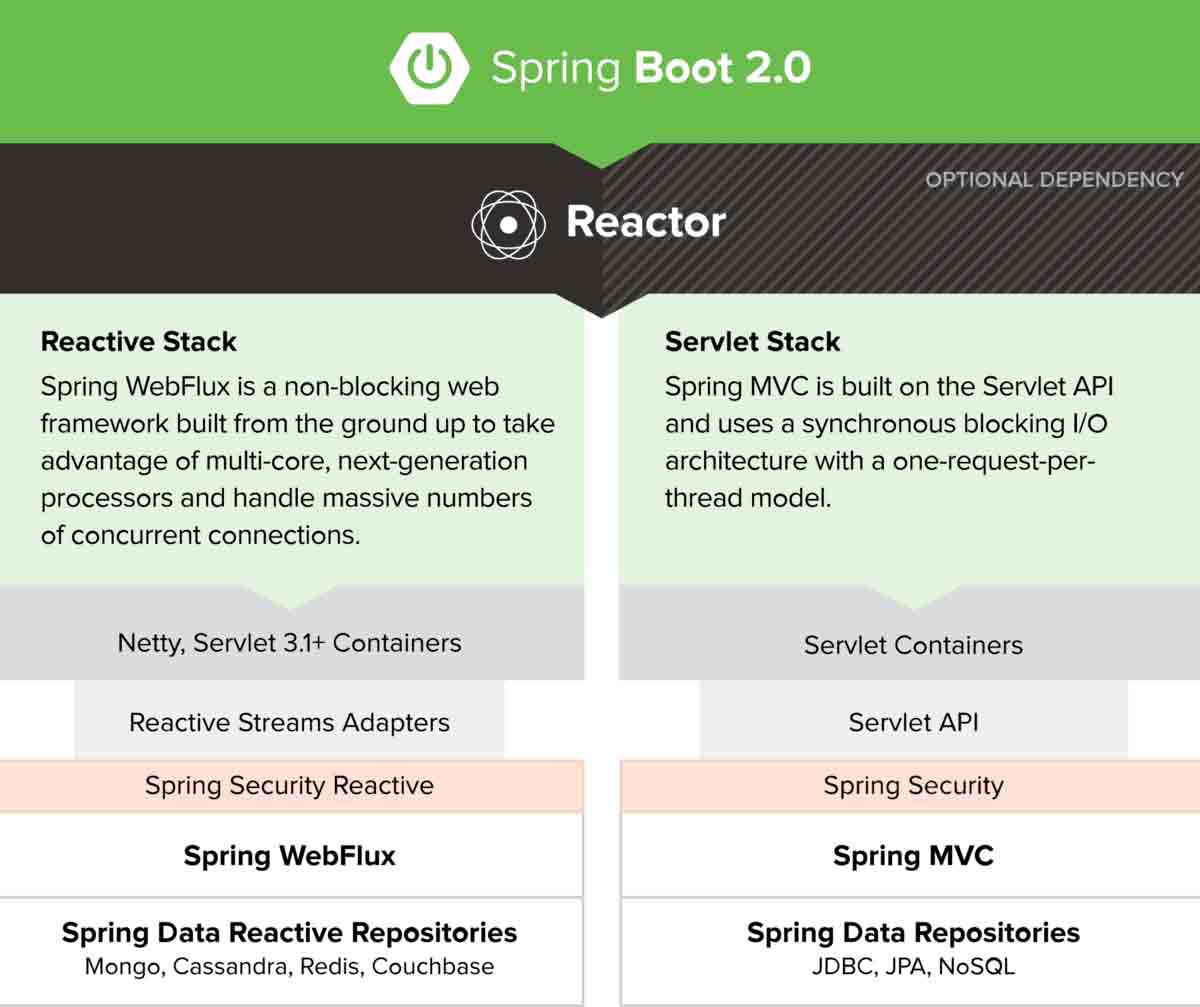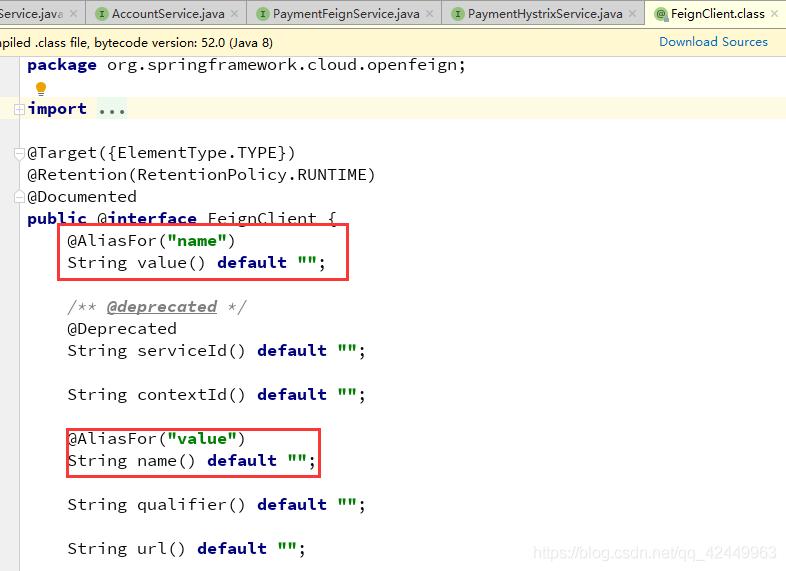Springboot整合Redis的详细教程分享 目录 1.Docker 安装 Redis 1.1 下载镜像 1.2 创建配置文件 1.3 启动Redis 1.4 进入Redis容器 1.5 redis 可视化工具 2.SpringBoot 整合Redis缓存 2.1 安装Redis 2.2 引入依赖 2.3 配置Redis地址端口 2.4 测试 1.Docker 安装 Redis 1.1 下载镜像 doc
目录
- 1、Docker 安装 Redis
- 1.1 下载镜像
- 1.2 创建配置文件
- 1.3 启动Redis
- 1.4 进入Redis容器
- 1.5 redis 可视化工具
- 2、SpringBoot 整合Redis缓存
- 2.1 安装Redis
- 2.2 引入依赖
- 2.3 配置Redis地址端口
- 2.4 测试
1、Docker 安装 Redis
1.1 下载镜像
docker pull redis:6.2.6
1.2 创建配置文件
mkdir -p /mydata/redis/conf
touch /mydata/redis/conf/redis.conf
1.3 启动Redis
# 启动 同时 映射到对应文件夹
# 后面 \ 代表换行
docker run -p 6379:6379 --name redis \
-v /mydata/redis/data:/data \
-v /mydata/redis/conf/redis.conf:/etc/redis/redis.conf \
-d redis:6.2.6 redis-server /etc/redis/redis.conf
1.4 进入Redis容器
docker exec -it redis redis-cli

注意:新版本redis6.0 默认开启了混合持久化,重启之后依然可以看到重启之前插入的数据。
配置文件地址如下:
https://raw.githubusercontent.com/redis/redis/6.2/redis.conf

1.5 redis 可视化工具
https://github.com/uglide/RedisDesktopManager
下载并安装,然后连接到我们安装的 Redis,可以看到我们插入的数据。

2、SpringBoot 整合Redis缓存
2.1 安装Redis
之前已经通过 docker 安装好了 Redis。

2.2 引入依赖
pom.xml
<!-- 引入redis -->
<dependency>
<groupId>org.springframework.boot</groupId>
<artifactId>spring-boot-starter-data-redis</artifactId>
</dependency>
2.3 配置Redis地址端口
application.yml
spring:
redis:
host: 192.168.88.14
port: 6379
2.4 测试
@Autowired
StringRedisTemplate stringRedisTemplate;
@Test
public void testStringRedisTemplate() {
stringRedisTemplate.opsForValue().set("hello","world_" + UUID.randomUUID().toString());
String hello = stringRedisTemplate.opsForValue().get("hello");
System.out.println("保存的数据是:" + hello);
}

到此这篇关于Springboot整合Redis的详细教程分享的文章就介绍到这了,更多相关Springboot整合Redis内容请搜索我们以前的文章或继续浏览下面的相关文章希望大家以后多多支持我们!
本文标题为:Springboot整合Redis的详细教程分享


基础教程推荐
- Java去掉小数点后面无效0的方案与建议 2023-02-18
- Java使用EasyExcel进行单元格合并的问题详解 2023-01-18
- 工厂方法在Spring框架中的运用 2023-06-23
- 全局记录Feign的请求和响应日志方式 2023-01-09
- SpringBoot配置文件中密码属性加密的实现 2023-03-11
- Project Reactor源码解析publishOn使用示例 2023-04-12
- JVM分析之类加载机制详解 2023-04-06
- 用java实现扫雷游戏 2022-12-06
- 一文了解Java 线程池的正确使用姿势 2023-06-17
- Java File类的概述及常用方法使用详解 2023-05-18